Thông tin liên hệ
- 036.686.3943
- admin@nguoicodonvn2008.info

Trước đây, bạn đã tải xuống phần mềm Windows thông qua file EXE từ trang web chính thức hoặc trang web tải xuống của bên thứ ba (được gọi là ứng dụng desktop). Nhưng bắt đầu từ Windows 8 và ngày nay với Windows 10, bạn cũng có tùy chọn tải xuống ứng dụng từ Microsoft Store (được gọi là ứng dụng Store).
Nhiều phần mềm có sẵn ở cả dạng ứng dụng desktop truyền thống và ứng dụng Store hiện đại. Vậy bạn nên tải về loại ứng dụng nào? Bài viết sau đây sẽ xem một số yếu tố và cố gắng trả lời câu hỏi đó.
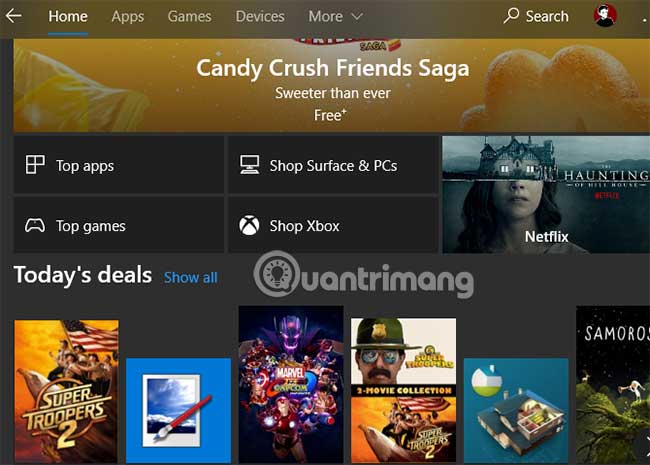
Microsoft đã cho ra mắt thị trường ứng dụng mới của mình, được gọi là Windows Store, với Windows 8. Vào thời điểm đó, các ứng dụng Metro này chỉ như một tấm bình phong và nhiều người dùng đã bỏ qua chúng.
Thị trường này lại tiếp tục được đưa vào Windows 10 và cuối cùng đổi tên thành Microsoft Store (đừng nhầm lẫn với các cửa hàng Microsoft thực nhé). Ngoài những ứng dụng, Microsoft Store còn mang đến các game, phim ảnh, chương trình truyền hình và tiện ích mở rộng Edge. Bây giờ, ranh giới giữa các loại ứng dụng đang dần bị lu mờ đi, vì những ứng dụng Store chạy trong một cửa sổ giống như các chương trình desktop truyền thống.
Đã có một khoảng thời gian, Windows là nền tảng lớn duy nhất không cung cấp thị trường chính thức cho các ứng dụng. Android có Google Play, macOS và iOS có App Store, Linux có một số kho lưu trữ. Người dùng Windows lâu năm có thể tự hỏi tại sao Microsoft vẫn còn bận tâm đến việc cho ra đời một cửa hàng ứng dụng như thế này.
Từ quan điểm của Microsoft, điều này có hai lý do chính: Tính đồng nhất giữa các nền tảng và vấn đề bảo mật của hệ điều hành.
Như bạn có thể nhớ, trong quá khứ, Microsoft đã đẩy các ứng dụng Universal Windows Platform (UWP) mới (được gọi là ứng dụng Metro trong Windows 8) một cách khá khó khăn. Ý tưởng là cung cấp các ứng dụng hoạt động trên Windows desktop cũng như Windows Phone.
Ngày nay, ngay cả sau sự sụp đổ của Windows 10 Mobile, các ứng dụng trên Store vẫn chạy trên Windows 10, Xbox One, HoloLens và các nền tảng khác. Về lý thuyết, điều này cho phép các nhà phát triển tạo ra một ứng dụng một lần và có thể sử dụng được trên nhiều thiết bị.
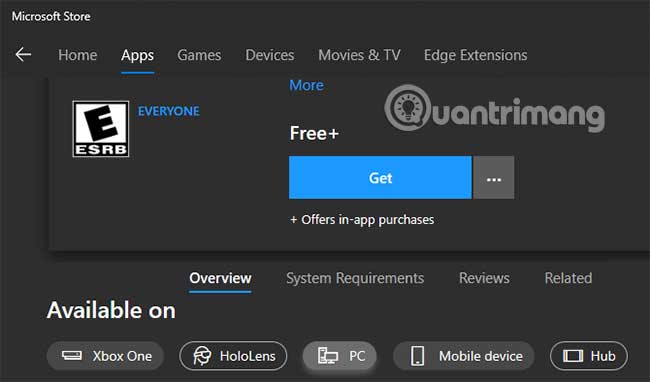
Tất nhiên, việc có các ứng dụng này trên Microsoft Store cũng cung cấp một nguồn doanh thu bổ sung cho Microsoft.
Vì các chương trình Windows desktop có sẵn ở mọi nơi, tải chúng xuống có thể dẫn đến việc lây nhiễm virus vào máy tính. Nếu bạn không tải xuống từ một nguồn đáng tin cậy, thì rất khó để biết liệu ứng dụng được tìm thấy trên một trang web ngẫu nhiên là an toàn hay nguy hiểm. Điều này dẫn đến việc người dùng thiếu kinh nghiệm biến mình trở thành nạn nhân của phần mềm độc hại thông qua việc vô tình tải xuống.
Thay vào đó, Microsoft Store cung cấp cho Microsoft quyền kiểm soát nhiều hơn đối với những ứng dụng có sẵn. Công ty thực hiện một số mức độ kiểm soát để loại bỏ các ứng dụng nguy hiểm khỏi Store. Đã có một khoảng thời gian, Microsoft Store gặp phải vấn đề với các ứng dụng giả và “chết”, nhưng những điều này rất may là không tệ như hiện nay.
Như ta đã thấy, các ứng dụng Store có lợi thế là tồn tại trong một môi trường đáng tin cậy. Bên cạnh đó, chúng cũng bảo mật hơn so với các ứng dụng desktop.
Khi bạn tải xuống một ứng dụng desktop, nó thường yêu cầu quyền admin để cài đặt. Mặc dù đây là một điều bình thường trong cài đặt phần mềm, nhưng việc cung cấp quyền admin đối với chương trình cho phép phần mềm làm bất cứ điều gì nó muốn với máy tính của bạn.
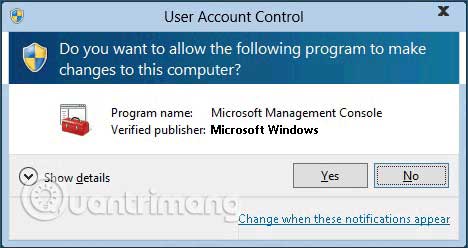
Nếu bạn cấp quyền admin cho một ứng dụng độc hại, nó sẽ có quyền “cai trị” tự do và thoải mái cài đặt phần mềm độc hại, xóa dữ liệu của bạn, ghi lại các thao tác nhấn phím hoặc gây hại cho PC. Tất nhiên, hầu hết các ứng dụng không làm điều này, nhưng đây thường là cách làm cho việc lây nhiễm virus lan rộng.
Ngược lại, các ứng dụng Store có quyền hạn chế. Các ứng dụng Store chạy trong sandbox, nghĩa là chúng được giới hạn trong một phần nhất định của Windows. Vì các ứng dụng này không bao giờ chạy với quyền admin, nên chúng không có khả năng làm hỏng hệ thống của bạn.
Điều này thật tuyệt vời ngay cả đối với các ứng dụng như iTunes. Bằng cách tải xuống phiên bản iTunes của Store, bạn sẽ không thấy nhiều thứ linh tinh như Bonjour và Apple Software Update đi kèm với nó.
Giống như ứng dụng Android và iPhone, ứng dụng Microsoft Store cũng liệt kê tất cả các quyền mà chúng sử dụng. Điều này cho phép bạn thấy chính xác những chức năng chúng sử dụng trong nền. Ngoài ra, bạn có thể chặn ứng dụng sử dụng các quyền riêng lẻ trong phần Privacy của Settings.
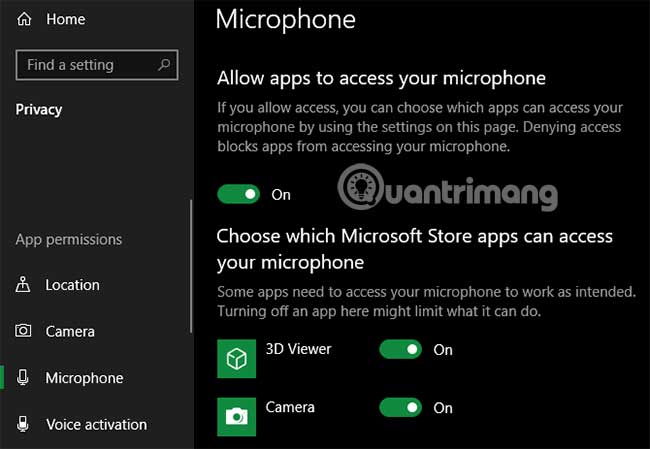
Theo mặc định, tất cả các ứng dụng Store đều nhận được cập nhật tự động. Điều này dễ dàng hơn nhiều so với lời nhắc cập nhật mà hầu hết các ứng dụng desktop cung cấp, vì bạn không phải lo lắng về việc truy cập trang web và tải xuống phiên bản mới nhất theo cách thủ công. Gỡ cài đặt ứng dụng Store cũng “gọn gàng” hơn ứng dụng desktop, vì không có mục nhập Registry và những dữ liệu phân tán khác cần xóa.
Mặc dù có rất nhiều phần mềm tuyệt vời dành cho Windows, nhưng bạn không thể tìm thấy chúng trên Microsoft Store. Các nhà phát triển phải trả một khoản phí nhỏ để đăng ký và đưa ứng dụng của họ vào Microsoft Store, điều này có thể không đáng để những người tạo ra các công cụ nhỏ phải rút hầu bao.
Rất nhiều ứng dụng phổ biến, như Discord, Steam, Calibre, Snagit, và một số phần mềm khác không có sẵn trên Store. Điều này có nghĩa là các game thủ và người dùng sẽ phải gắn bó với những ứng dụng desktop trong nhiều trường hợp.
Tuy nhiên, bạn cũng có thể tìm thấy các phiên bản Store cho rất nhiều phần mềm desktop phổ biến. Slack, Spotify, iTunes, Messenger, WhatsApp, Telegram và Evernote chỉ là một vài ví dụ.
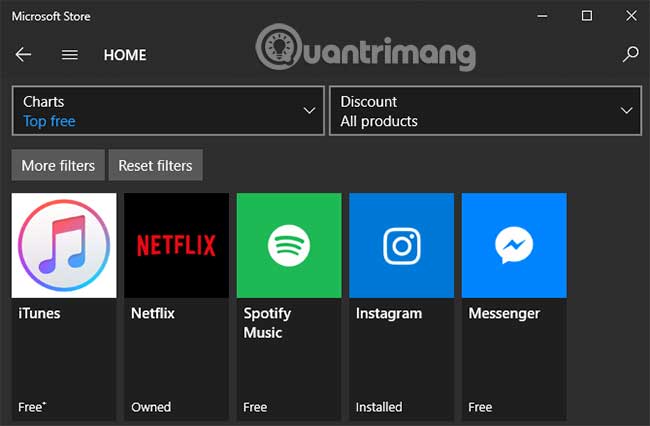
Nhiều phần mềm trên Microsoft Store là các ứng dụng kiểu di động như Netflix và Candy Crush Saga - những game hoặc ứng dụng đơn giản để truy cập vào một trang web hoặc dịch vụ. Tuy nhiên, ngay cả một số tiện ích desktop nhỏ cũng có sẵn một biến thể trong Store. Đây là trường hợp của PureText, một ứng dụng nhỏ tuyệt vời để dán văn bản không cần định dạng.
Ứng dụng chỉnh sửa hình ảnh ưa thích của người hâm mộ Paint.NET cũng có sẵn với giá một vài đô la trên Store. Nó giống như phiên bản miễn phí, nhưng nhà phát triển cung cấp nó dưới dạng đóng góp tùy chọn với các bản cập nhật thuận tiện hơn.
Các phiên bản của cùng một ứng dụng có thể không hoàn toàn giống nhau. Nhìn chung, các ứng dụng desktop cung cấp nhiều tính năng và biểu tượng điều hướng hơn, trong khi những ứng dụng Store sử dụng các nút lớn hơn, cách đều nhau. Điều này làm cho ứng dụng Store thuận tiện hơn khi sử dụng trên màn hình cảm ứng.
Ví dụ, hãy xem xét phiên bản OneNote đi kèm với Microsoft Office so với ứng dụng OneNote Store. Dưới đây là phiên bản desktop:
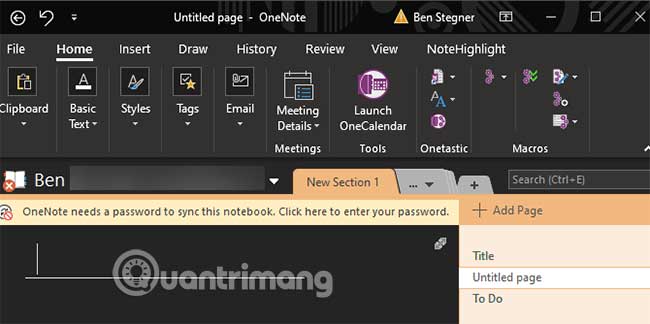
Bạn có thể thấy giống như nhiều ứng dụng Office khác, ứng dụng này có những tab dọc theo Ribbon cho tất cả các loại tính năng. Chúng bao gồm các công cụ nâng cao như lịch sử sửa đổi, khả năng ghi video và tất cả những loại tag, cộng với hỗ trợ cho các macro. Các nút cũng gần nhau, một kiểu thiết kế thường dành cho việc sử dụng chuột.
Để so sánh, sau đây là phiên bản trong Store của OneNote:
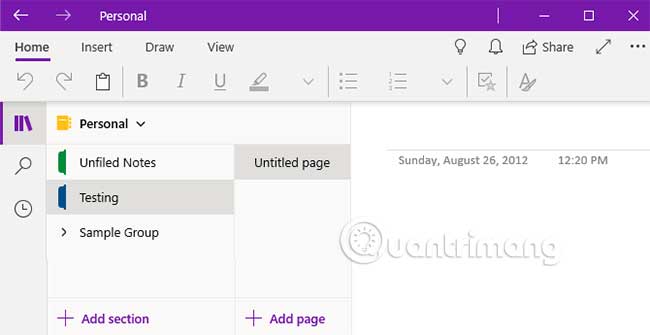
Bạn có thể thấy giao diện ở đây đơn giản như thế nào so với phiên bản desktop. Nó có ít tab và nút hơn với các biểu tượng được trải rộng ra. Ngoài ra, phiên bản Store cung cấp ít cài đặt hơn nhiều so với phiên bản desktop.
Như đã đề cập trước đó, điều này mang lại cảm giác giống như một ứng dụng trên điện thoại hơn là một chương trình desktop. Nó hoàn toàn phù hợp để sử dụng nhanh chóng, nhưng người dùng OneNote cao cấp sẽ thấy nhiều tính năng bị thiếu.
Hãy nhanh chóng nhìn vào VLC, trình phát media phổ biến, để xem phiên bản trên desktop và Store khác nhau như thế nào.
Phiên bản desktop có vô số tính năng mà bạn mong đợi từ chương trình này. Dọc theo thanh dưới cùng, bạn có thể kiểm soát việc phát các file media, bao gồm điều chỉnh cả hiệu ứng âm thanh và video. Phiên bản VLC desktop hỗ trợ phụ đề, khả năng mở media từ những nguồn như các stream trên mạng, tùy chỉnh khả năng kiểm soát trên màn hình và nhiều thứ khác.
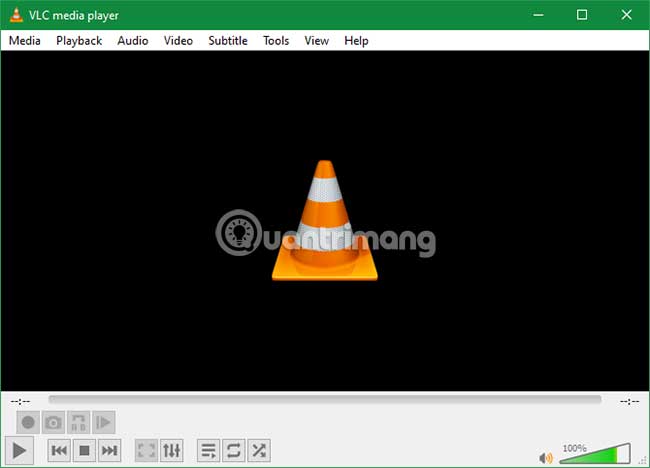
Trong khi đó, phiên bản Store của VLC được sắp xếp hợp lý hơn nhiều. Bạn có thể thay đổi các tùy chọn, nhưng chỉ một số ít so với mọi thứ có trong phiên bản desktop. Phiên bản này vẫn cung cấp hỗ trợ cho phụ đề và phát từ các nguồn trên mạng nhưng không cho phép bạn tùy chỉnh giao diện, phát từ đĩa DVD hoặc Blu-ray hay sử dụng nhiều thủ thuật ẩn khác của VLC.
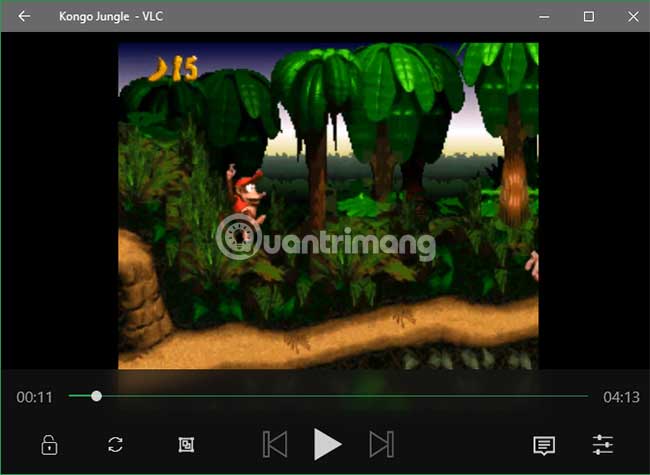
Bạn cũng sẽ nhận thấy rằng các nút trong phiên bản này lớn hơn nhiều, giúp người dùng dễ dàng sử dụng màn hình cảm ứng hơn. Khi thử nghiệm, phiên bản Store cũng bị đóng băng nhiều lần khi cố gắng bắt đầu một video.
Phiên bản Store có thể sử dụng được, nhưng người dùng cao cấp sẽ thấy thiếu rất nhiều thứ.
Ngoài việc thay thế ứng dụng desktop, Store còn chứa nhiều ứng dụng cho các dịch vụ web. Chúng bao gồm Pandora, Amazon, Netflix, Instagram, v.v...
Trong một số trường hợp, các ứng dụng này đơn giản là một wrapper trên một trang web (chẳng hạn như Amazon). Có rất ít lý do để sử dụng những điều này khi bạn chỉ cần bookmark trang web trong trình duyệt yêu thích của mình.
Tuy nhiên, những tùy chọn khác cung cấp các tính năng độc đáo hoặc bố trí tốt hơn. Ví dụ, mặc dù có thể cuộn qua Instagram trong trình duyệt, bạn cần sử dụng ứng dụng Store Instagram để truy cập DM của mình. Bạn cũng có thể muốn giữ một ứng dụng desktop cho các dịch vụ video như Netflix và Hulu được cài đặt để dễ truy cập, đặc biệt nếu bạn thường sử dụng máy tính xách tay của mình ở chế độ máy tính bảng.
Việc nên sử dụng ứng dụng Store hay ứng dụng web tùy thuộc vào nhu cầu của từng người. Một số người thích có các ứng dụng dành riêng cho những dịch vụ mà họ mở mọi lúc, như Pandora, để cắt giảm các tab trình duyệt. Hãy thử cả hai và xem bạn thích cái nào hơn!
Sau khi xem xét cả hai loại ứng dụng, không tùy chọn nào vượt trội hơn hẳn so với đối thủ. Hầu hết mọi người sẽ sử dụng kết hợp cả hai.
Các ứng dụng desktop cung cấp chức năng vượt trội, nhưng có thể có bố cục khó hiểu hơn. Ngược lại, mặc dù các ứng dụng Store là trải nghiệm khá đơn giản, chúng sẽ tự động cập nhật và đến từ một nguồn đáng tin cậy.
Nếu các ứng dụng bạn sử dụng cung cấp cả hai tùy chọn, hãy dùng thử và xem ứng dụng nào phù hợp với nhu cầu của bạn hơn. Nếu bạn cần một số ý tưởng, đây là các ứng dụng lịch tốt nhất trong Microsoft Store.
Chúc bạn tìm được cho mình những lựa chọn phù hợp!
Nguồn tin: Quantrimang.com
Ý kiến bạn đọc
Những tin mới hơn
Những tin cũ hơn
 Cách đưa ứng dụng ra màn hình máy tính Win 11
Cách đưa ứng dụng ra màn hình máy tính Win 11
 Cách cố định ảnh chèn trong Excel
Cách cố định ảnh chèn trong Excel
 Datetime trong Python
Datetime trong Python
 Hướng dẫn bật Hardware Accelerated GPU Scheduling Windows 11
Hướng dẫn bật Hardware Accelerated GPU Scheduling Windows 11
 Hướng dẫn ẩn mục Network trong File Explorer Windows 11
Hướng dẫn ẩn mục Network trong File Explorer Windows 11
 Chào ngày mới thứ 6, lời chúc thứ 6 vui vẻ
Chào ngày mới thứ 6, lời chúc thứ 6 vui vẻ
 Cách phục chế ảnh cũ bằng AI Gemini
Cách phục chế ảnh cũ bằng AI Gemini
 99+ Cap về bản thân, stt về bản thân hay, đáng suy ngẫm
99+ Cap về bản thân, stt về bản thân hay, đáng suy ngẫm
 3 công thức khiến bảng tính Excel của bạn liên tục chậm
3 công thức khiến bảng tính Excel của bạn liên tục chậm
 Quan điểm sống YOLO và lời cảnh tỉnh về sức khỏe tài chính
Quan điểm sống YOLO và lời cảnh tỉnh về sức khỏe tài chính
 Tự nhiên lại thấy nhớ
Tự nhiên lại thấy nhớ
 9 GNOME extension hữu ích ít được biết đến
9 GNOME extension hữu ích ít được biết đến
 Tạo và sử dụng các macro tự động trong Word 2010
Tạo và sử dụng các macro tự động trong Word 2010
 Cách thiết lập PSWindowsUpdate và UpdGUI để thoát khỏi sự phiền toái khi cập nhật Windows
Cách thiết lập PSWindowsUpdate và UpdGUI để thoát khỏi sự phiền toái khi cập nhật Windows
 Các hàm Python tích hợp sẵn
Các hàm Python tích hợp sẵn
 Tìm hiểu về Double Commander: Trình duyệt file nguồn mở miễn phí đánh bại Windows File Explorer
Tìm hiểu về Double Commander: Trình duyệt file nguồn mở miễn phí đánh bại Windows File Explorer
 Cách tạo khung viền trang bìa trong Word
Cách tạo khung viền trang bìa trong Word
 8 tính năng Windows mà bạn ước gì mình biết đến sớm hơn
8 tính năng Windows mà bạn ước gì mình biết đến sớm hơn
 6 ứng dụng ghi chú mã nguồn mở tốt nhất
6 ứng dụng ghi chú mã nguồn mở tốt nhất
